| On this page |
このツールを使えば、ぬいぐるみの肩のジョイントのように、ジョイントが動ける角度の範囲を制限することができます。
このツールを使う前に、この拘束を適用するRBD Objectを作成する必要があります。
現在のところ、この拘束タイプは、Bulletソルバでのみサポートされています。
Note
この拘束はパックプリミティブでは動作しません。しかし、Glue Adjacentシェルフツールで作成した拘束のように
Constraint Networkを使えば同じことができます。
RBD Cone Twist Constraintの使い方
-
Rigid Bodies タブの
RBD Cone Twist Constraintツールをクリックします。
-
拘束するオブジェクトを選択して、Enterを押して選択を確定します。
-
Cone Twist Constraintの位置を選択します。
Note
⇧ Shiftを押しながらカーソルを動かすと、基準平面から拘束を離すことができます。
-
パラメータエディタの Cone Twist タブの Goal Twist Axis と Goal Up Axis を設定します。動きの範囲を制限するには、 Max Up Rotation 、 Max Out Rotation 、 Max Twist を修正します。
パラメータの詳細は、RBD Cone Twist Constraintダイナミクスノードのヘルプを参照してください。
RBD Cone Twist Constraintの移動
-
セレクターとハンドルのコントロールツールバーの
Dynamics Select Modeボタンをクリックします。
-
シーンビューで拘束するオブジェクトを
クリックします。
-
Dynamics Select Modeボタンを
クリックして、 Dynamics Modifiers チェックボックスをオンにします。
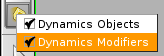
-
編集したい拘束を
クリックして、Enterを押すと、トランスフォーメーションハンドルが表示されます。
ダイナミクスレベルへの切り替え
-
セレクターとハンドルのコントロールツールバーの
Dynamics Select Modeボタンをクリックします。
-
シーンビューで拘束するオブジェクトを
クリックします。
| See also |